在如今的智能手机时代,华为手机作为一款领先的品牌,吸引了众多消费者的目光,除了其强大的性能和丰富的功能外,华为手机还为用户提供了各种个性化设置,让用户可以根据自己的喜好来定制手机界面。其中天气桌面的添加和设置成为了许多用户关注的焦点。华为手机如何添加天气桌面?又该如何设置桌面天气显示呢?让我们一起来探索一下。
华为手机怎么设置桌面天气显示
具体步骤:
1.在手机桌面空白处长按屏幕,如下图所示
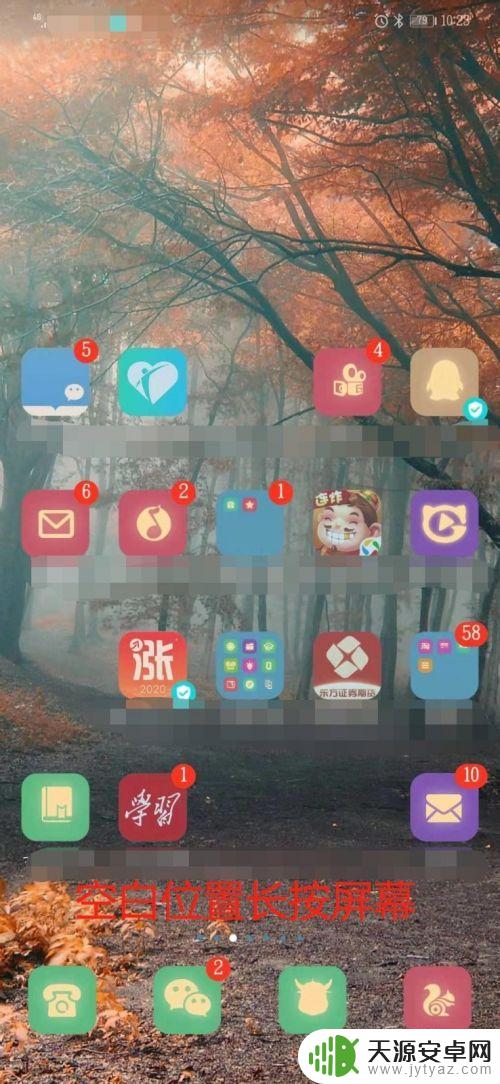
2.出现小窗口时候,松开手指,选择下方的窗口小工具
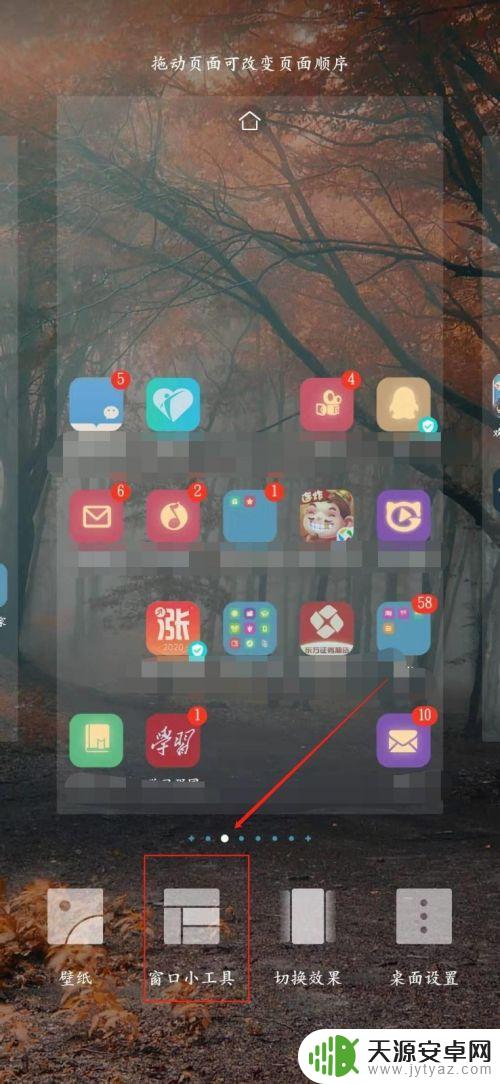
3.然后选择在天气 选项卡上点击。如下图所示
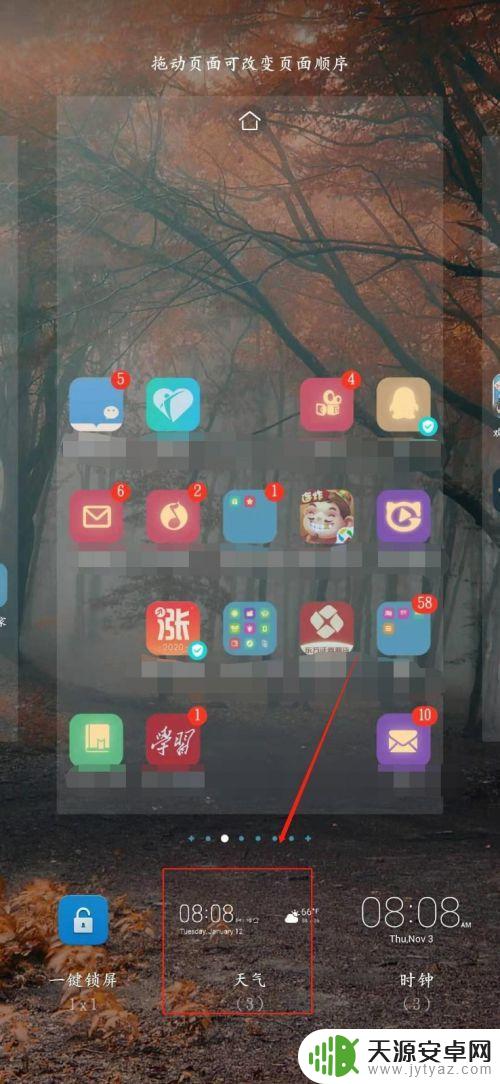
4.选择一种格式,点击一下或者拖动托到屏幕上适当位置
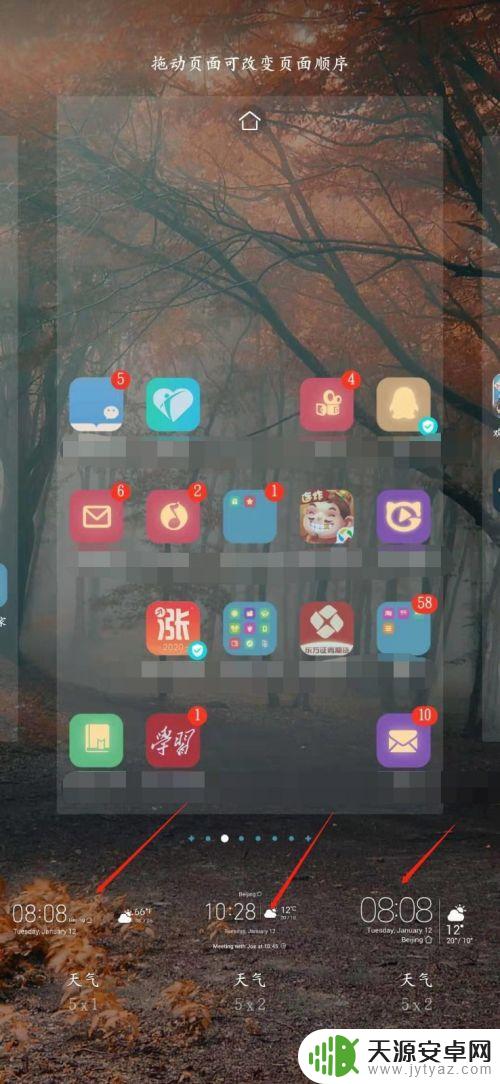
5.这时候桌面就显示天气信息了,如下图所示:
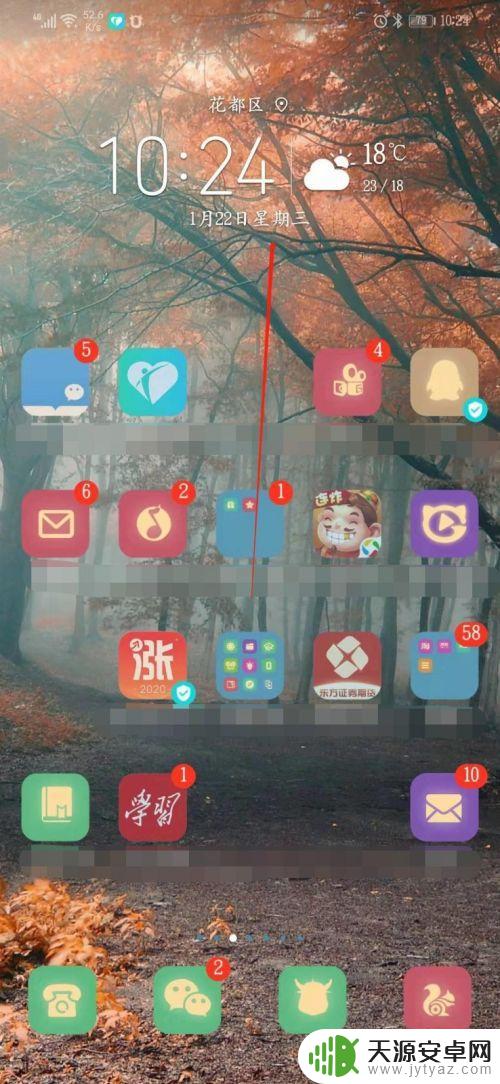
6.前面的设置好了,那么还有个情况就是天气不会跟随地理位置变化而变化。这时候我们下拉屏幕。把位置信息 点亮
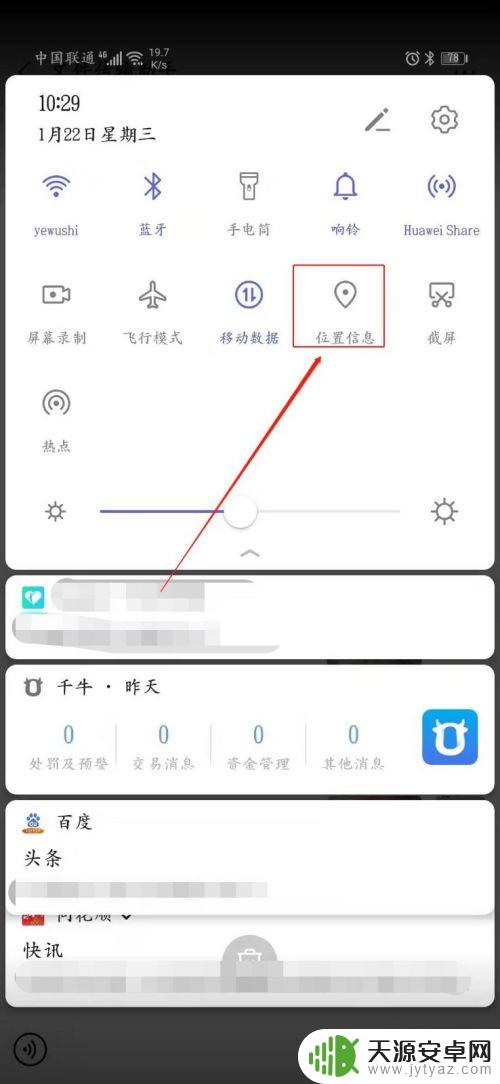
以上是华为添加天气桌面的完整步骤,如果您遇到类似问题,可以按照这些方法进行解决,希望对大家有所帮助。









